软件产品

政企采购
软件产品

政企采购
我们经常需要处理各种文档,而PDF文件的拆分可能是你经常遇到的问题之一。想象一下,不再需要为了拆分PDF文件而费时费力,而是可以通过一个免费的工具轻松实现。今天,我要向大家介绍一款便捷实用的工具,让你可以轻松拆分PDF文件,解放你的双手,提高工作效率。无需繁琐的操作步骤,只需简单几步,即可完成PDF文件的拆分,让你事半功倍。快来试试这款神奇的工具,让你告别烦恼,轻松处理PDF文件!
如果您对软件/工具使用教程有任何疑问,可咨询问客服:s.xlb-growth.com/0UNR1?e=QsjC6j9p(黏贴链接至微信打开),提供免费的教程指导服务。
经常使用PDF阅读器的朋友们,可能会发现有些文件内容太长了,看起来有些费劲。那么,要怎样才能更方便地浏览这些PDF文件呢?其实,PDF阅读器自带了一个很实用的功能,可以帮助我们拆分PDF文件。操作起来非常简单,只需要几步就能轻松掌握如何拆分PDF文件。

首先,打开要处理的PDF文件。接下来,我们需要对文件进行操作。
安装完福昕pdf阅读器后,点击桌面上的图标启动软件。在界面的顶部找到“文件”选项,然后选择“打开”。接着就可以浏览并操作需要打开的PDF文件了。
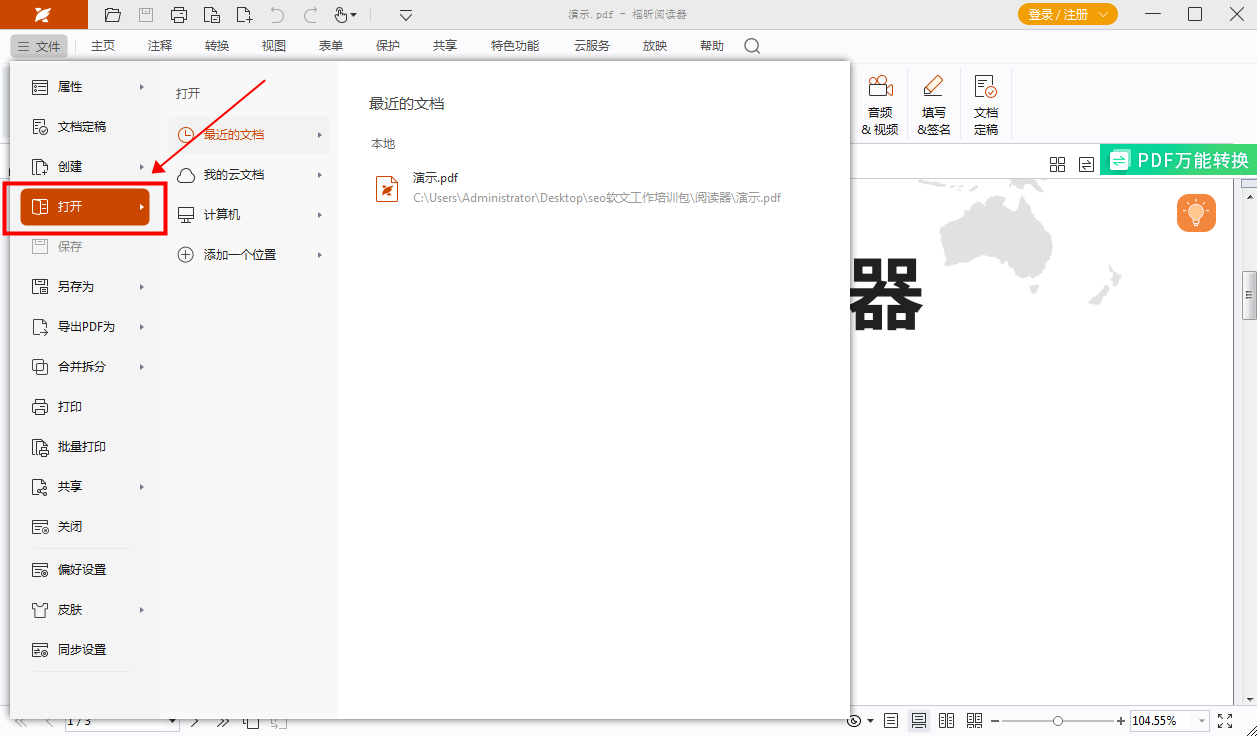
点击“PDF拆分”按钮,这个功能位于“特色功能”下方的区域。
点击页面顶部的“文件”选项,找到“PDF拆分”功能,然后根据需要进行操作即可完成拆分。
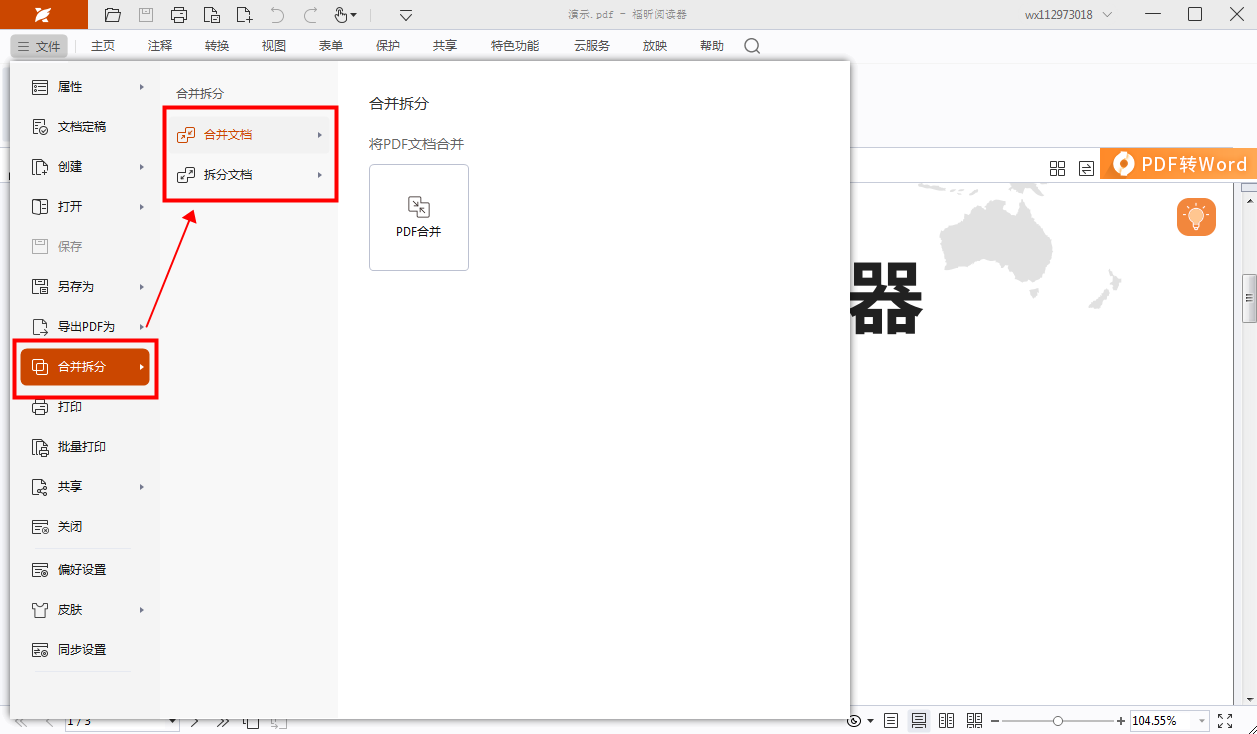
第三步:拆分并设置。在这一步骤中,我们需要将整个任务或项目细分为更小的部分,并为每个部分设定相应的目标和计划。这样可以更清晰地了解整体的工作流程,提高工作效率并确保任务顺利完成。
在设置文档拆分的弹窗中,您可以设置拆分文档的页数、文件大小和页面范围等参数。接着点击“输出选项”,选择文件保存位置。完成所有设置后,点击“确定”即可完成文档的拆分。
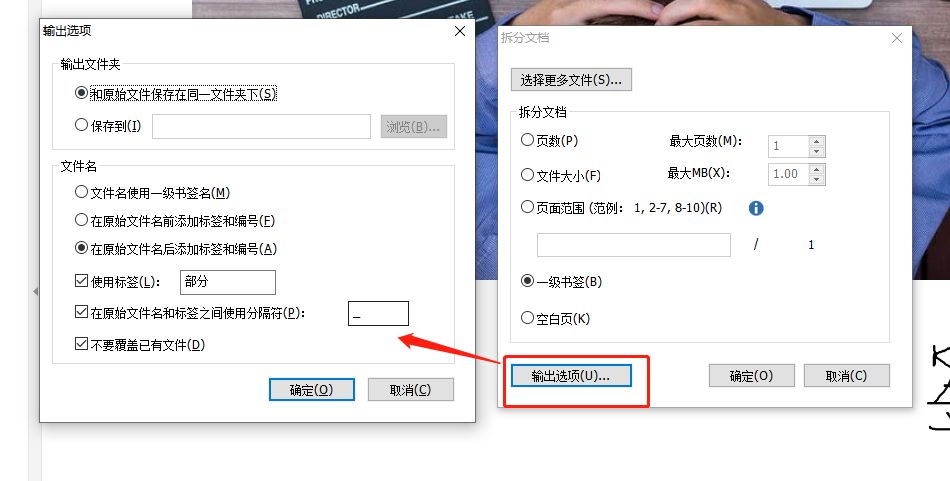
PDF编辑器提供了一个很有用的功能,即PDF拆分。如果你想学习如何将一个PDF文件拆分成多个文档,可以查看下面小编分享的PDF文件拆分操作教程。跟着教程中的操作步骤学习,你就能很快地掌握如何在线拆分PDF文档的方法了。

打开一个PDF文件
安装并打开【福昕PDF编辑器】后,点击页面上的【快速打开】按钮。然后从文件夹中选择需要编辑的PDF文档,点击【打开】即可导入文档。

2、将一个文档拆分成多个部分。
导入PDF文档后,点击页面顶部的“页面管理”栏,然后找到“拆分”选项并点击“拆分文档”。具体操作可参考下图。
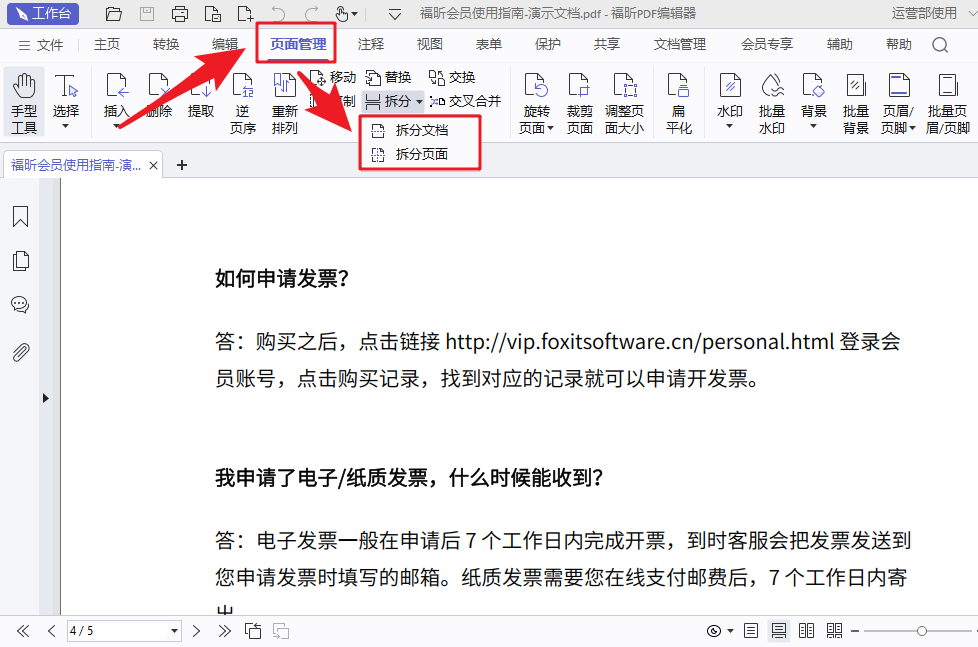
3、设定分割选项。我们可以在设置中选择是否要对文件或数据进行拆分,以便更好地管理和处理它们。这个功能可以帮助我们更有效地组织和处理大量的信息,提高工作效率。
在新弹出的窗口中,您可以选择按照最大页数、最大文件大小进行拆分,也可以自定义拆分页面范围和拆分处理方式等多种不同方式。
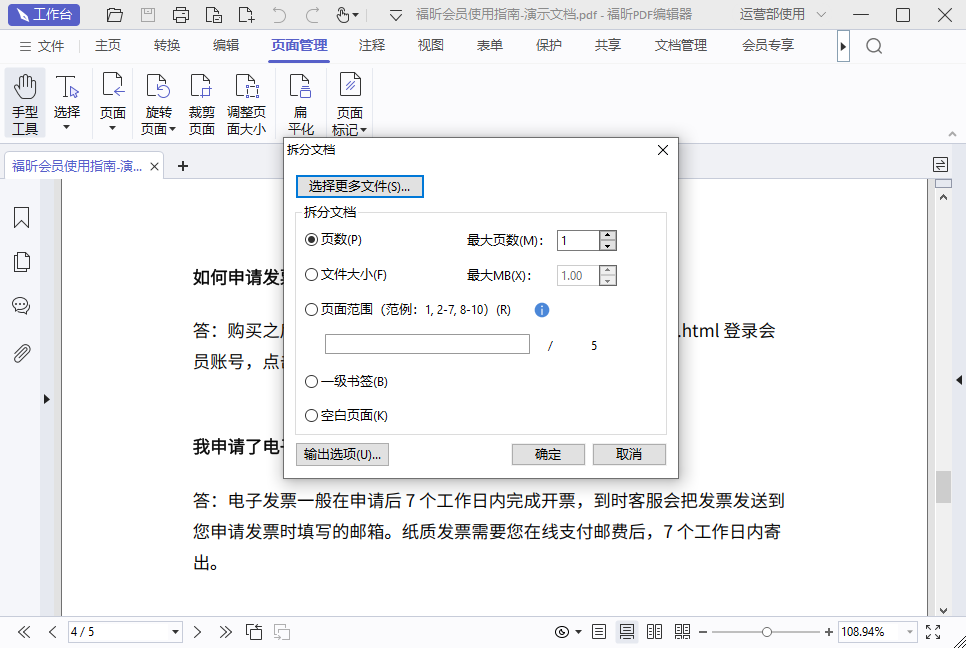
想要学习如何将一个PDF文件拆分成多个PDF文件吗?不用担心,跟着我一起来探讨一下PDF文档拆分软件的使用方法吧!现在就来看看我们为您准备的免费PDF文件快速拆分教程吧。

2、点击PDF文件以开始阅读。
安装并启动【PDF编辑器MAC版】后,点击页面上的【快速打开】按钮。在弹出的文件夹中选择要编辑的PDF文档,然后点击【打开】按钮导入文档。
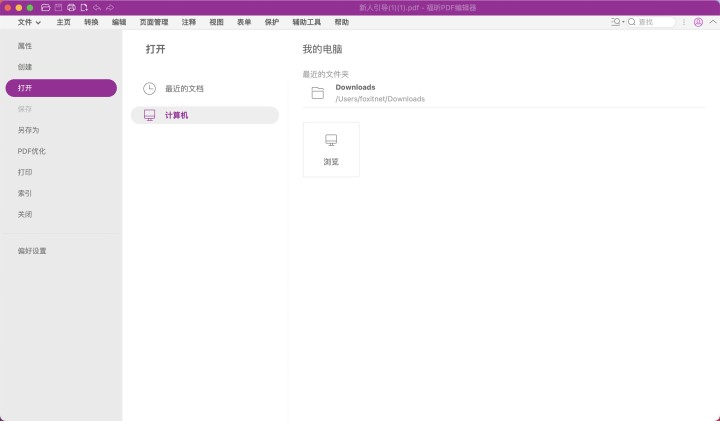
2、将文档进行拆分。
导入PDF文档后,我们可以在页面顶部的【页面管理】栏中找到【拆分】选项。接着点击【拆分文档】选项,操作步骤如下图所示。
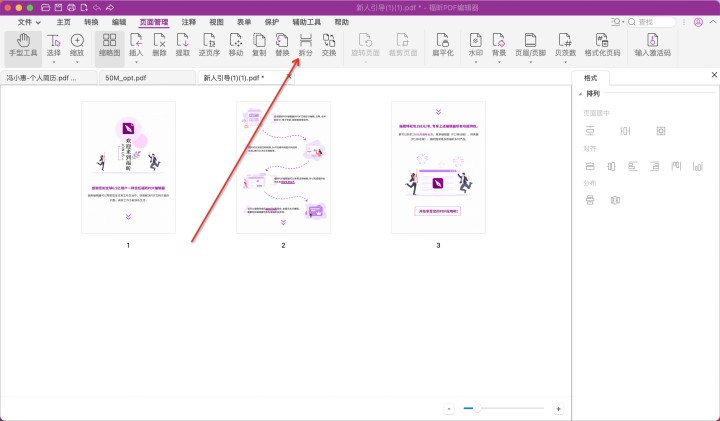
3、设定拆分设置。根据您的需求,您可以对文件进行拆分设置,将其分割成多个部分。这样可以更方便地管理和处理文件内容。
在新的弹窗中,用户可以选择不同的方式来拆分文件,比如按照最大页数拆分、最大文件大小拆分,或者自定义页面范围来进行拆分处理。用户可以根据自己的需求来灵活选择适合的拆分方式。
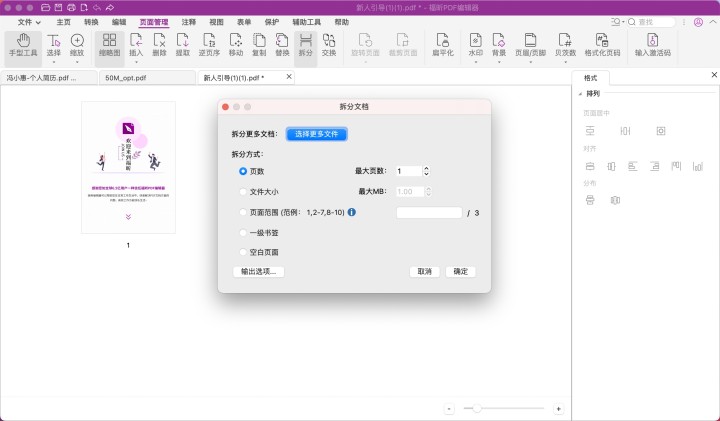
福昕PDF编辑器是一款功能强大的工具,可以帮助用户轻松快速地拆分PDF文档。通过该编辑器,用户可以将一个大的PDF文件拆分成多个小的文件,方便进行管理和分享。不仅如此,此工具还支持对PDF文件进行合并、加密、转换等多种操作,满足用户在处理PDF文档时的各种需求。而且,这款编辑器提供免费版本,让用户可以免费体验到其强大的功能和便捷的操作,非常适合需要频繁处理PDF文档的用户使用。总的来说,此工具是一款实用方便的工具,为用户处理PDF文件提供了很大的帮助。
本文地址:https://www.foxitsoftware.cn/company/product/12567.html
版权声明:除非特别标注,否则均为本站原创文章,转载时请以链接形式注明文章出处。